X
Cet article a été rédigé avec la collaboration de nos éditeurs(trices) et chercheurs(euses) qualifiés(es) pour garantir l'exactitude et l'exhaustivité du contenu.
L'équipe de gestion du contenu de wikiHow examine soigneusement le travail de l'équipe éditoriale afin de s'assurer que chaque article est en conformité avec nos standards de haute qualité.
Cet article a été consulté 5 685 fois.
Snapchat est une application très divertissante. Entre autres, il est possible d'appliquer toutes sortes d'effets visuels aux photos et aux vidéos que vous envoyez. Amusez-vous bien !
Étapes
Méthode 1
Méthode 1 sur 3:Activer les filtres Snapchat
Méthode 1
-
1Lancez Snapchat. Appuyez sur l'icône représentant un fantôme blanc sur un fond jaune.
- Si vous n'êtes pas déjà connecté, appuyez sur Connexion et entrez votre nom d'utilisateur (ou votre adresse électronique) et votre mot de passe.
-
2Ouvrez votre profil. Ouvrez-le en balayant vers le bas sur l'écran de l'appareil photo.
-
3Appuyez sur⚙️. Il s'agit de l'icône tout en haut à droite de l'écran.
-
4Ouvrez le menu des préférences. Faites défiler le menu vers le bas et appuyez sur Gérer dans la section Options supplémentaires.
-
5Activez les filtres. Faites glisser le bouton à côté de l'option Filtres vers la droite. Il deviendra vert et vous pourrez appliquer les filtres à vos Snaps.
- Si le bouton est déjà vert, les filtres sont déjà activés.
Publicité
Méthode 2
Méthode 2 sur 3:Appliquer des filtres aux Snaps photos
Méthode 2
-
1Retournez à l'appareil photo. Appuyez sur le bouton de retour en arrière en haut à gauche de l'écran jusqu'à ce que vous retourniez sur votre page de profil puis balayez vers le haut sur l'écran.
-
2Affichez les Lenses. Tapotez sur l'écran et maintenez votre doigt appuyé. Après un moment, vous devriez voir des icônes apparaitre à droite du bouton de l'appareil photo.
- Pour appliquer des effets à votre visage ou à celui d'un ami, centrez le visage au milieu de l'écran et tapotez dessus.
- Appuyez sur l'icône en forme d'appareil photo en haut à droite pour modifier le sens dans lequel l'appareil photo de votre téléphone est dirigé.
-
3Choisissez une Lens. Balayez vers la droite pour parcourir les différents effets. Parmi les plus communs, vous trouverez la tête de chien, la tête de biche ou encore l'échange de visages.
- De nombreux effets changent d'apparence si vous ouvrez la bouche ou haussez les sourcils (par exemple, la tête de chien tire la langue lorsque vous ouvrez la bouche).
-
4Prenez une photo. Appuyez sur le bouton circulaire en bas de l'écran. La photo sera prise avec la Lens que vous avez choisie appliquée au sujet.
-
5Affichez les filtres. Balayez vers la gauche ou la droite sur la photo. Vous verrez des filtres apparaitre sur votre Snap. Les filtres les plus communs sont les suivants.
- L'heure.
- L'altitude.
- La température extérieure actuelle.
- Des indications basées sur votre localisation (par exemple, la ville dans laquelle vous vous trouvez).
- Il est possible que Snapchat vous demande l'autorisation d'accéder à votre localisation si c'est la première fois que vous utilisez ces filtres. Dans ce cas, appuyez sur Autoriser.
-
6Cherchez les options supplémentaires. Tapotez sur les filtres pour voir s'ils ont d'autres options. Par exemple, si vous appliquez le filtre de température et que vous tapotez dessus, vous pourrez choisir entre des degrés Fahrenheit et Celsius.
-
7Mélangez des filtres. Vous pouvez appliquer plusieurs filtres à un même Snap. Appliquez-en un puis gardez votre doigt appuyé sur l'écran pour maintenir ce filtre tout en balayant vers la droite ou la gauche avec un autre doigt.
- Par exemple, vous pouvez activer le filtre de la température puis maintenir votre doigt appuyé et appliquer un filtre basé sur votre localisation en même temps.
- Certains filtres ne peuvent pas être appliqués ensemble (comme l'heure et l'altitude).
-
8Envoyez votre Snap. Une fois que vous avez terminé, vous pouvez envoyer le Snap à un de vos contacts sur Snapchat en appuyant sur la flèche blanche en bas à droite de l'écran. Choisissez un destinataire ou bien postez le Snap en tant que Story pour que tous vos amis puissent le voir. Pour ce faire, appuyez sur le carré avec un symbole + à côté en bas de l'écran. À présent que vous savez appliquer des filtres aux photos, il est temps d'apprendre à les appliquer aux vidéos !Publicité
Méthode 3
Méthode 3 sur 3:Appliquer des filtres aux Snaps vidéos
Méthode 3
-
1Appuyez sur l'écran. Tapotez dessus et maintenez votre doigt appuyé. Vous devriez voir des icônes apparaitre à droite du bouton de l'appareil photo.
- Pour appliquer des Lenses à votre visage ou à celui d'un ami, centrez le visage au milieu de l'écran et tapotez dessus.
- Appuyez sur l'icône en forme d'appareil photo en haut à droite pour modifier le sens de l'appareil photo de votre téléphone.
-
2Parcourez les Lenses. Balayez vers la droite pour voir les différents effets disponibles. Parmi les plus communs, vous avez la tête de chien, la tête de biche ou encore l'échange de visages.
- Certaines Lenses modifient votre voix si vous parlez lorsqu'elles sont activées. Elles affichent brièvement le message « changement de voix » à l'écran lorsque vous les sélectionnez.
-
3Prenez une vidéo. Tapotez sur le bouton circulaire en bas de l'écran et maintenez votre doigt appuyé pour enregistrer une vidéo. Vous pouvez enregistrer pendant 10 secondes avec Snapchat.
-
4Ajoutez des filtres. Balayez vers la gauche ou la droite sur votre vidéo pour appliquer des filtres. Les plus communs sont les suivants.
- Le rembobinage : l'icône représentant trois flèches dirigées vers la gauche (<<<) permet de passer la vidéo à l'envers.
- L'avance rapide : les icônes en forme de lapin permettent d'accélérer la vidéo. Une de ces icônes (le lapin avec des traits au-dessus et au-dessous) l'accélère beaucoup plus que le lapin sans trait.
- Le ralenti : l'icône en forme d'escargot permet de passer la vidéo deux fois moins vite. Vous pouvez donc avoir une vidéo de 20 secondes au maximum (pour une vidéo de base de 10 secondes).
- L'affichage de la température.
- L'affichage de l'heure.
- Si c'est la première fois que vous utilisez les filtres, il est possible que Snapchat vous demande l'autorisation d'accéder à votre localisation. Dans ce cas, appuyez sur Autoriser.
-
5Explorez les autres options. Tapotez sur les filtres pour voir s'ils ont d'autres options. Par exemple, si vous appliquez le filtre de température et que vous tapotez dessus, vous pourrez choisir entre des degrés Celsius et Fahrenheit.
-
6Mélangez plusieurs filtres. Appliquez un des filtres que vous voulez et maintenez-le en gardant un doigt appuyé sur l'écran tout en balayant vers la droite ou la gauche avec un autre doigt.
- Par exemple, vous pourriez appliquer le filtre blanc et noir, le maintenir en place et afficher le filtre de ralenti.
- Certains filtres (comme le ralenti et l'avance rapide) ne peuvent pas être appliqués ensemble.
-
7Envoyez le Snap. Une fois qu'il est prêt, envoyez-le à un de vos amis Snapchat : appuyez sur la flèche blanche en bas à droite et choisissez un destinataire ou bien postez la vidéo en Story pour que tous vos contacts puissent la voir. Pour ce faire, appuyez sur le carré avec un signe + à côté en bas de l'écran.Publicité
Conseils
- Appliquez une Lense à votre visage avant de vous prendre en photo ou de vous filmer.
Publicité
Avertissements
- Si votre application Snapchat n'est pas à jour, il est possible que vous ne puissiez pas accéder aux derniers filtres disponibles.
Publicité
À propos de ce wikiHow
Publicité
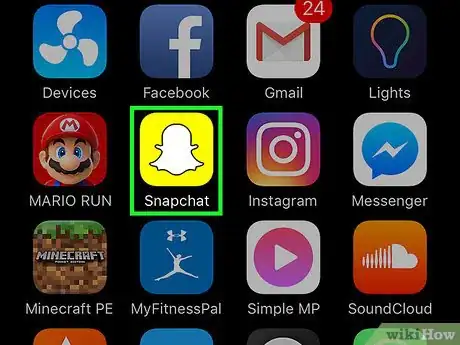
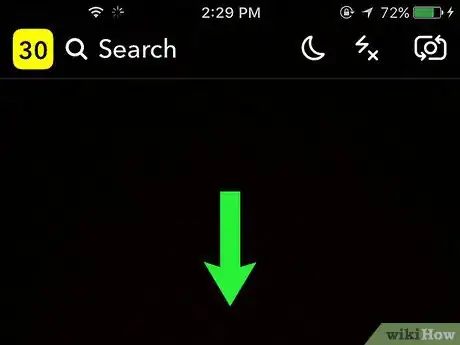
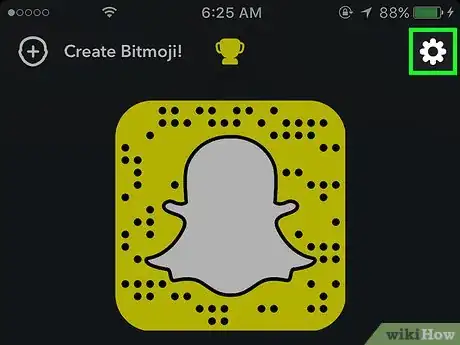
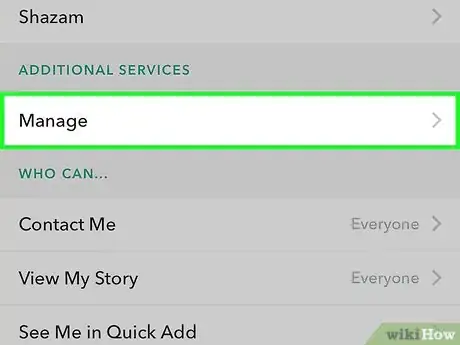
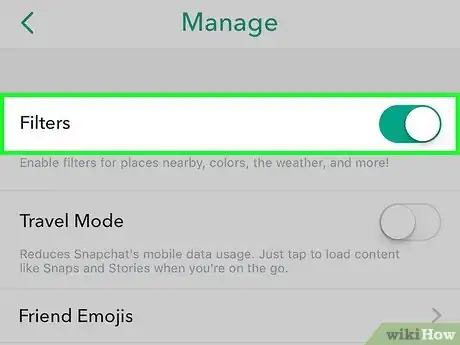
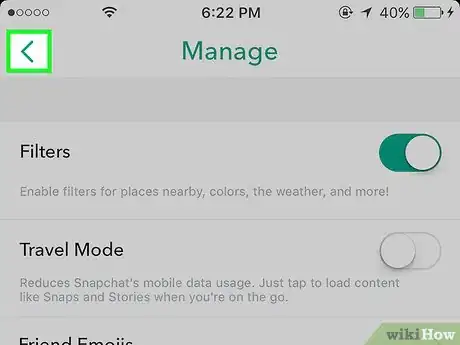
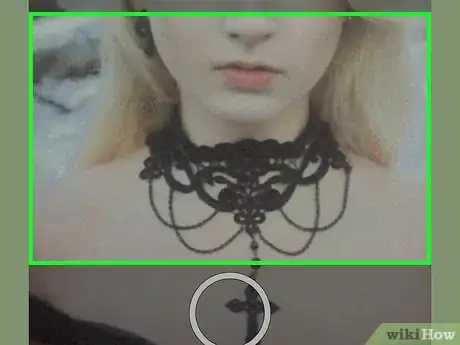
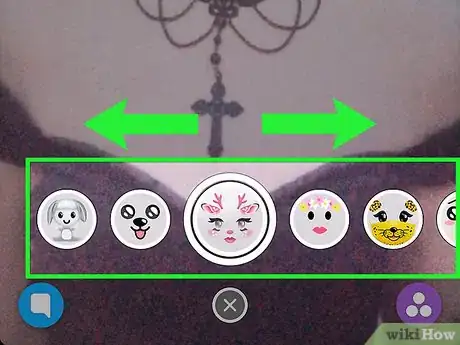
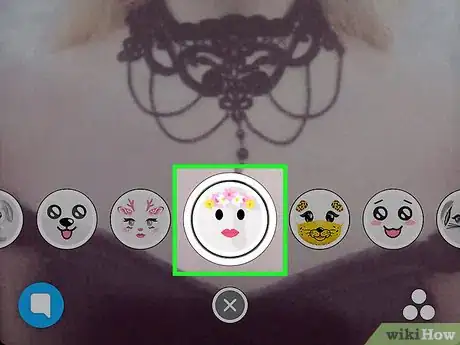
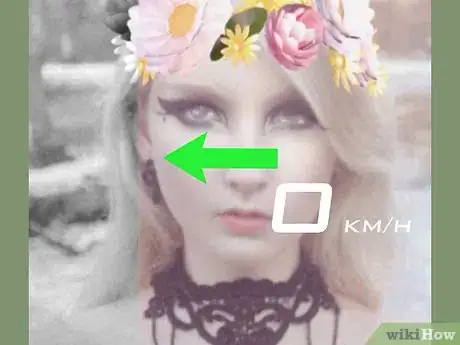
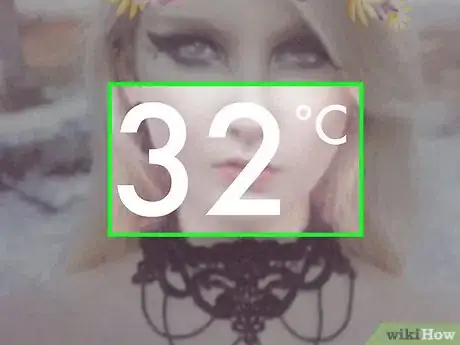
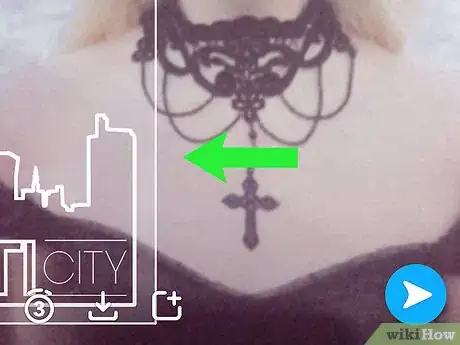
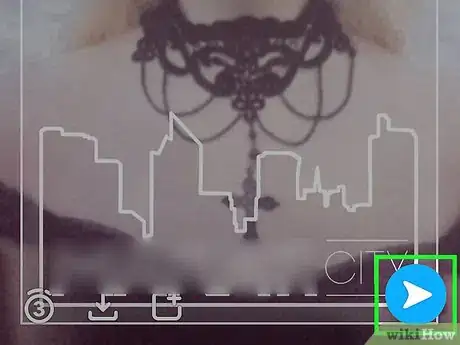
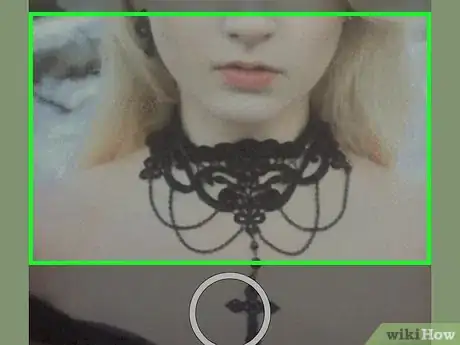
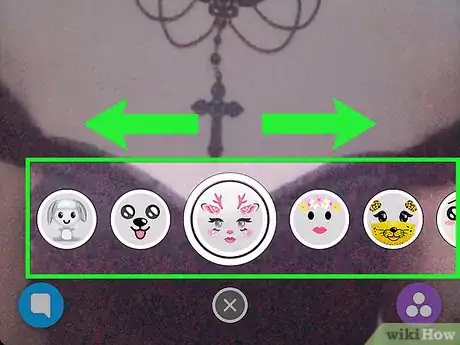
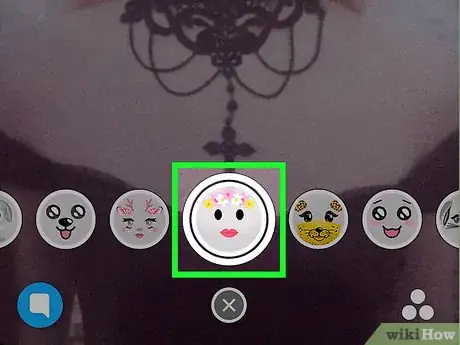
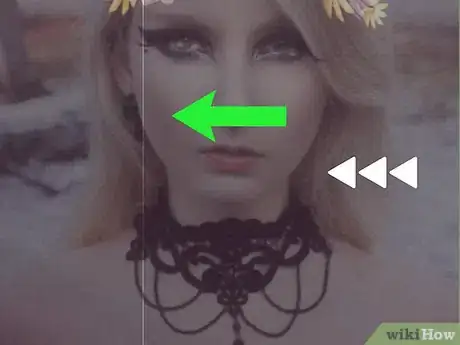
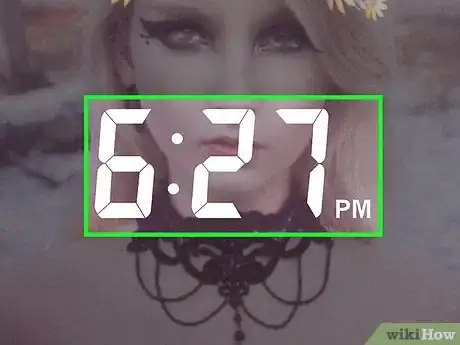
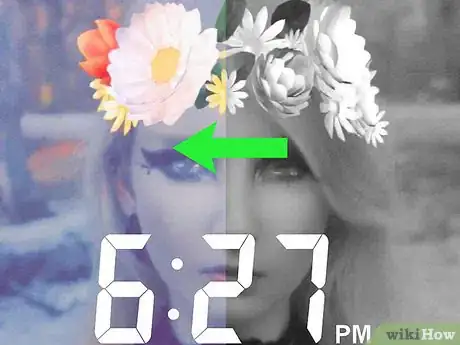
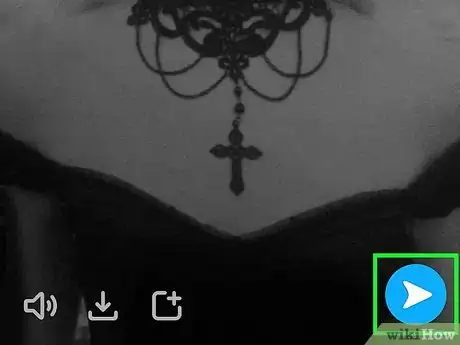
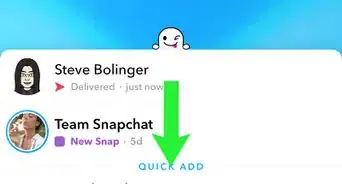
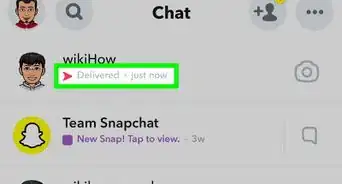
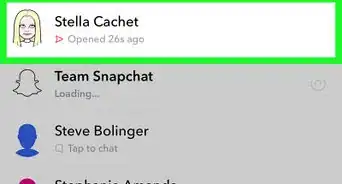
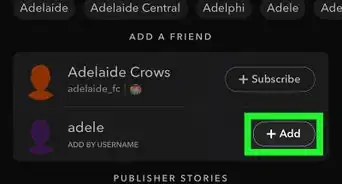
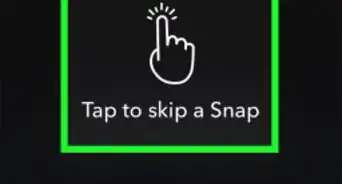

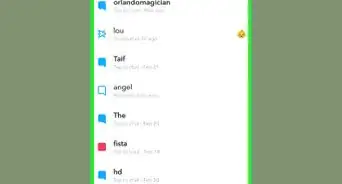

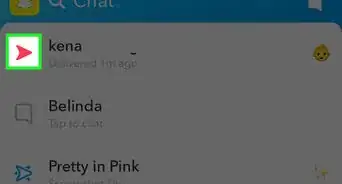
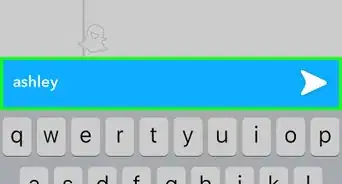
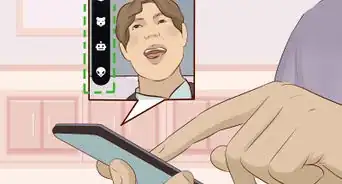
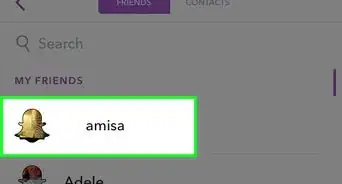
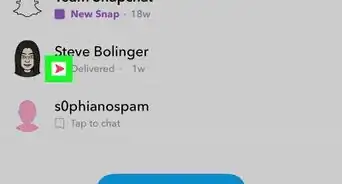
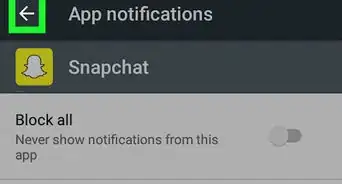
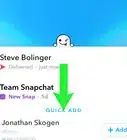
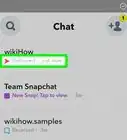
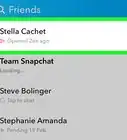
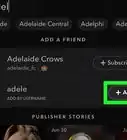

L'équipe de gestion du contenu de wikiHow examine soigneusement le travail de l'équipe éditoriale afin de s'assurer que chaque article est en conformité avec nos standards de haute qualité. Cet article a été consulté 5 685 fois.